[Podrobný průvodce 2024] Jak komprimovat zvukové soubory na Audacity
Zvukový soubor je mnohem menší než video. Ukládání více zvukových souborů do počítače však může být problémem s úložným prostorem. Když víš jak komprimovat pomocí Audacity, můžete uvolnit místo. Je však software schopen vynikající komprese? Nebo k tomu potřebujete další plug-iny? Všechny tyto otázky a zázraky lze vyřešit čtením zde. Jakmile uvidíte celý článek, dozvíte se, jak ovládat Audacity a nejlepší alternativu.
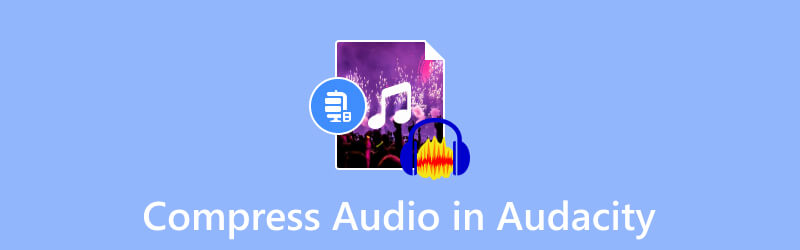
OBSAH STRÁNKY
Část 1. Můžete zmenšit velikost zvukového souboru v Audacity
Krátká odpověď je ano. Audacity umožňuje komprimovat zvukové soubory, včetně MP3, WAV, AAC, FLAC a dalších. Tento software je vynikající program pro nahrávání, editaci a mixování zvuku. Je zdarma s bohatými funkcemi, jako je rekordér, vestavěné efekty a další. Samozřejmě má funkce, které komprimují zvukové formáty, zvláště pokud chcete, aby vaše soubory měly konzistentně stejnou velikost souboru. Audacity je multiplatformní a umožňuje uživatelům stáhnout si ji na Mac, Windows a Linux.
Jedna věc, kterou byste měli vědět o editoru zvuku, Audacity, je jeho strmá křivka učení. Ale stále je to doporučený nástroj pro hudební umělce a zůstává vynikající volbou komprimovat zvuk ve Windows a Mac.
Část 2. Úplný průvodce, jak komprimovat zvukový soubor v Audacity
Použití Audacity pro kompresi zvuku je jednoduché, ale jak víte, musíte použít jeho nastavení, abyste efektivně zmenšili velikost souboru. Než přistoupíte k jednotlivým krokům, stáhněte si a nainstalujte nejnovější verzi softwaru. Můžete jej získat na nejnovější verze Windows, Mac a Linux zdarma. Poté postupujte podle pokynů níže:
Krok 1. Spusťte na počítači Audacity a v levém horním rohu otevřete nabídku Soubor. Chcete-li nahrát zvukový soubor z místní složky, vyberte možnost Otevřít. Případně stiskněte CRTL+O jako klávesové zkratky.
Krok 2. Budete muset stisknout tlačítko CTRL+A tlačítka na klávesnici pro výběr nahraného souboru z rozhraní. Poté přejděte do nabídky Efekt a z rozevírací nabídky vyberte možnost Kompresor.
Krok 3. Když se zobrazí okno Kompresor, nakonfigurujte práh, hladinu šumu, poměr, dobu útoku a další nastavení. Můžete také zaškrtnout políčka pro možnosti Make-up gain pro 0 dB po kompresi a Compress based on Peaks. Klikněte na OK tlačítko pro použití změn výstupu.

Krok 4. Po kompresi musíte zvukový soubor uložit. Přístup k Soubor nabídku a klikněte na Vývozní knoflík. Vyberte výstupní formát z podnabídky. Poté se komprimovaný soubor exportuje do vaší složky.
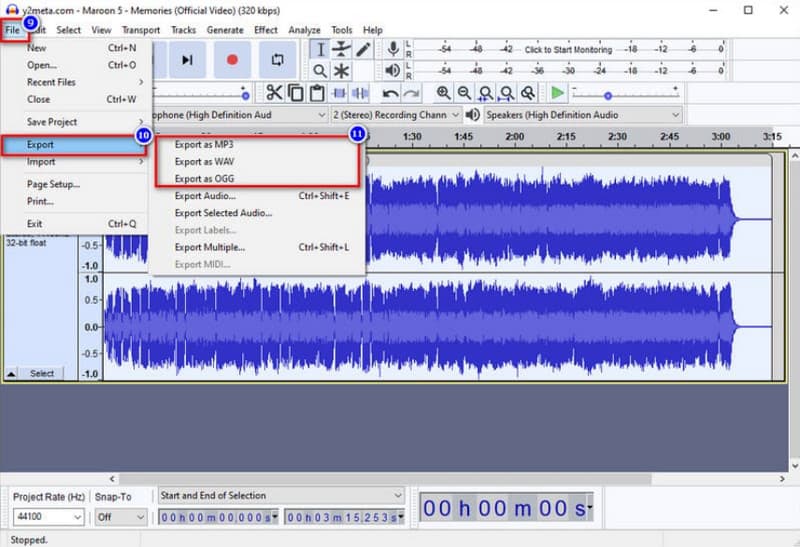
Část 3. Jak komprimovat zvukové soubory v Audacity Alternative
Pokud Audacity neznáte, komprimace zvukových souborů může být vyčerpávající. Dobrá věc je, že Video Converter Vidmore může být alternativou pro vysoce kvalitní kompresi. Jedná se o desktopový software, který má intuitivní rozhraní pro kompresi zvuku. Umožňuje uživateli upravit velikost souboru zadáním přesného čísla a také konfigurací výstupního formátu, bitrate, kanálu a vzorkovací frekvence. V případě, že potřebujete úpravu zvuku, Vidmore Video Converter připravil další řešení pro synchronizaci zvuku, hlasitost, zesílení a další. Vyzkoušejte bezplatnou verzi kliknutím na tlačítko Stáhnout zdarma.
- Profesionální komprese zvuku s konfigurovatelným nastavením.
- Podpora WAV, MP3, AAC a dalších audio formátů bez omezení velikosti.
- Vestavěný zvukový editor pro zvýšení hlasitosti a úrovně zpoždění.
- Lehký nástroj s více funkcemi, které nabízí.

Krok 1. Stáhněte si software pro převod videa z oficiální webové stránky. Po dokončení nastavení spusťte program a přejděte na Panel nástrojů z horní části rozhraní. Vyberte Zvuk Kompresor ze seznamu a nahrajte zvukový soubor z vaší složky.
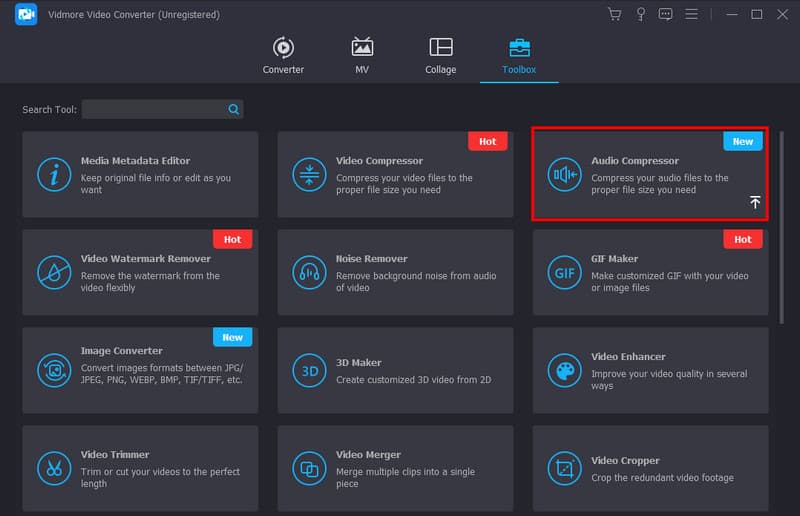
Krok 2. Vyberte preferovanou velikost z Audio kompresor stránku úpravou parametru nebo zadáním přesného čísla. Dále upravte výstupní formát, kanál a další nastavení.
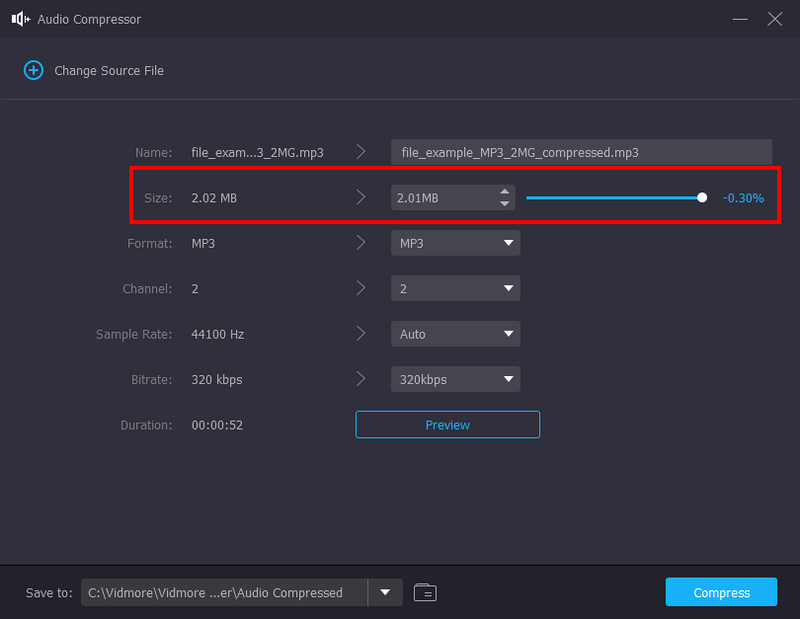
Krok 3. Klikněte na ikonu Náhled po dokončení konfigurace. Můžete poslouchat komprimovanou verzi zvukového souboru po dobu deseti sekund. Poté vyberte složku v části Uložit do a klikněte na Komprimovat tlačítko pro zmenšení velikosti souboru.
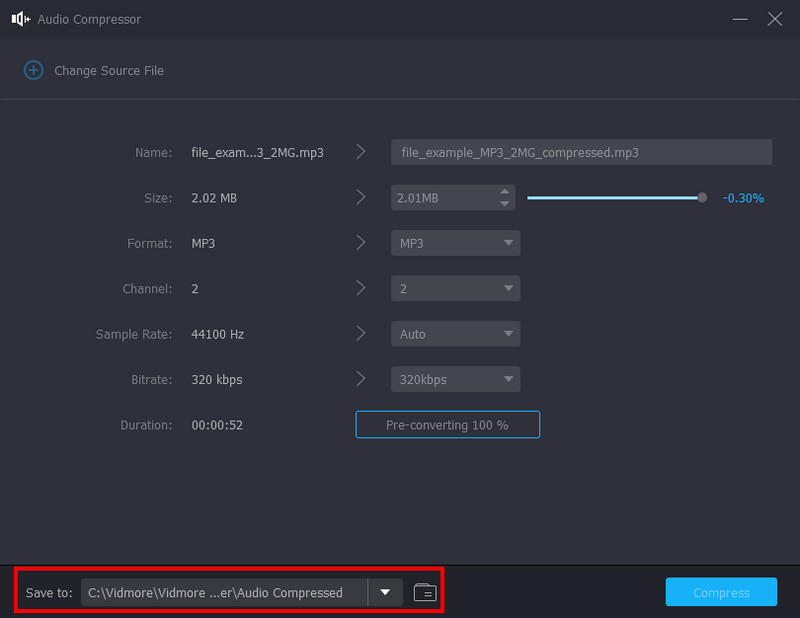
Část 4. Časté dotazy o zmenšení velikosti MP3 na Audacity
Proč je můj soubor Audacity tak velký?
Protože software zaznamená jakoukoli změnu, kterou v projektu provedete, má dokonce záznam dat „vrátit zpět“, což je detail, který jste odstranili. Navíc nedávno aktualizovaná verze Audacity mohla skrývat zvuková data z libovolného upraveného nebo komprimovaného zvukového souboru.
Jaký je limit velikosti souboru pro Audacity?
Pokud plánujete nahrát WAV a AIFF, Audacity vám poskytne maximální velikost 4 GB. Toto je obecné omezení, takže uživatelé omezí velikost nahrávaného souboru pro jeden projekt.
Využívá Audacity hodně paměti?
Samotný software poběží s minimálně 63 MB RAM. Pro kompresi zvuku na Audacity to stačí. Stále však záleží na zásuvných modulech a procesech, které mohou zabrat hodně paměti RAM k načtení celé stopy.
Mám si koupit Audacity, abych komprimoval audio soubory na Macu?
Ne. Audacity je připraven být bezplatný a open-source nástroj pro úpravu zvuku. To znamená, že si jej můžete stáhnout a používat na macOS, aniž byste museli vytahovat peníze z kapsy. Navíc se jedná o profesionální řešení pro mixování audia, které může stačit na vaše potřeby pro úpravy zvuku.
Jaká jsou nejlepší nastavení komprese na Audacity?
Použijte Threshold na -12 dB pro kompresi jakékoli hlasité části zvuku. Potom můžete nastavit hladinu hluku na -40 dB, abyste se vyhnuli nesprávným částem. Poměr může být 2:1 pro minimální kompresi. Nakonec nastavte Attack Time na 0,20 sekundy a Release Time na 1,0 sekundy.
Závěr
Teď můžeš komprimovat zvuk na Audacity s poskytnutými kroky. Software je zdarma a s otevřeným zdrojovým kódem a poskytuje funkce pro úpravu a remixování zvuku. Zorientovat se v Audacity může být náročné, ale za slušnou kompresi zvuku to stojí. Pokud si však přejete lepší kvalitu komprese vašich souborů WAV, MP3 a AAC, Vidmore Video Converter bude vynikající alternativou Audacity. Vyzkoušejte to ještě dnes prostřednictvím bezplatné zkušební verze a objevte komplexní řešení pro úpravu zvuku a videa v systémech Windows a Mac.



